SSDってのもだいぶ値段が下がったんだなぁ~64GBが5000円で買えるのかぁ~。なんてAmazonを見ながら思ってたら「OSだけでもSSDにしたらどうだろう」なんて考えがやってきたわけだ。SSDの値段が下がったとはいえ、512GBのモデルは3万円近くするからこれは常識的に考えて高い買い物だ。64GBで5000円くらいなら失敗してもまぁ良いだろう。ということでAmazonでCrucial M4の64GBを買ってしまった。
なぜCrucialを選んだのか。このSSDのMarvell製コントローラチップがAMDのCPUと相性が良いらしい。というのをどこかのサイトでチラっと見たから。
CrucialのSSDはSATAケーブルと3.5インチ変換ベイは付属されていないので自前で用意する必要がある。SATAケーブルはASUSのマザボに合わせて青色とした。オシャレでしょう?3.5インチ変換ベイは用意するのが面倒くさかったのでSSDはそのままポイっと置いておくことにした。
特に問題は無い…と思う
OSの移行はEaseUS Disk Copy Home Editionを使ってOS丸ごとコピーで対応しようとしたんだけど、512GBのHDD→64GBのSSDってのはムリがあったらしく結局OSがうまく起動しなかった。なので最初からインストールを行った…が、なぜかインストール時にSSDが認識されない。なんでなんで??
詳しい原因はよく分からなかったけど、以下を行ったら直ったのでメモしとく。
1.Windows 7のインストールディスクを挿入してパソコンを起動
2.インストーラーが起動したら、「修復」を選んで「コマンドプロンプト」を起動
3.「diskpart」と入力
4.「list disk」と入力、修復対象のSSDを探す。通常は「0」となっている
5.「select disk 0」と入力して、SSDを選択
6.「clean」と入力。これはSSDの中身が全部消えてしまう
7.「create partition primary align=1024」と入力。SSD用にパーティション作成。
8.「exit」で終了
9.パソコンを再起動でOSがインストール可能に!
なんでかは分からないけどね。とにかくこれで出来た。さてさて肝心の効果のほどはというと…
HDDのベンチマーク
SSDのベンチマーク
全体的にパワーアップ!OSとその他必要なソフトをインストールしても残り20GBくらい余ってるのでしばらくはこの構成で使えそうです^^




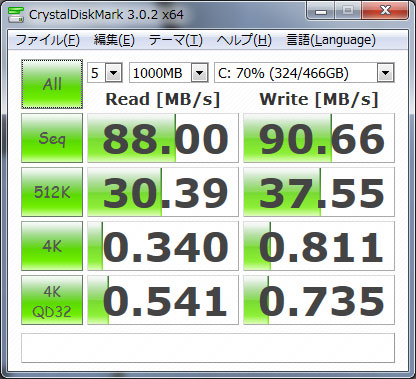
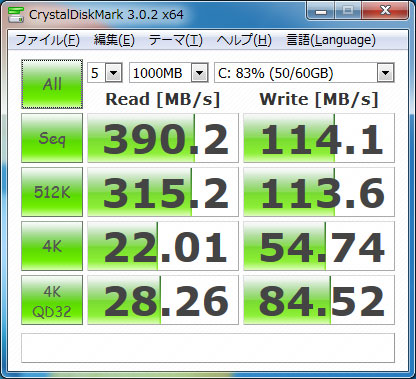
コメントを残す